Descargador de BBC iPlayer para iPhone

iDownloade es una herramienta multiplataforma que permite descargar contenido sin DRM del servicio iPlayer de la BBC. Permite descargar vídeos en formato .mov.
Delta Chat es una aplicación fantástica que le permite convertir su cuenta de correo electrónico existente en una aplicación de chat. Puede enviar mensajes a cualquier persona en sus contactos de correo electrónico existentes como si estuvieran enviando mensajes a través de Telegram o Discord, o algo similar.

En esta guía, le mostraremos cómo configurar Delta Chat y cómo usarlo también. Para comenzar, asegúrese de tener una cuenta de correo electrónico existente y de conocer la información de inicio de sesión.
Instalación de Delta Chat en Linux
Antes de que podamos repasar cómo usar Delta Chat en su PC con Linux, necesitamos demostrar cómo instalarlo. La aplicación Delta Chat es compatible con Linux y podrá ejecutarla si usa Ubuntu, Debian, Arch Linux o Flatpak.
Para comenzar con la instalación de Delta Chat en su PC con Linux, abra una ventana de terminal en el escritorio de Linux. Una vez que la ventana de la terminal esté abierta y lista para usar, siga las instrucciones de instalación de la línea de comandos que se describen a continuación y que corresponden a su sistema operativo Linux.
Ubuntu
Delta Chat tiene un paquete DEB disponible para su instalación . Si está interesado en usar Delta Chat en Ubuntu, aquí es cómo configurarlo. Primero, use el comando wget downloader para obtener la última versión de la aplicación para su sistema.
wget https://download.delta.chat/desktop/v1.13.1/deltachat-desktop_1.13.1_amd64.deb
Después de descargar el paquete DEB a su sistema Ubuntu, use el comando Apt para instalarlo. La instalación será rápida y debería resolver cualquier problema de dependencia automáticamente. Sin embargo, si tiene problemas con la instalación, siga esta guía .
sudo apt install ./deltachat-desktop_1.13.1_amd64.deb
Debian
Hay un paquete DEB disponible para Delta Chat, por lo que hacer que la aplicación funcione en Debian es muy fácil. Para iniciar la instalación, utilice la herramienta de descarga wget para obtener el último paquete DEB.
wget https://download.delta.chat/desktop/v1.13.1/deltachat-desktop_1.13.1_amd64.deb
Después de obtener el archivo de paquete DEB más reciente de Internet, puede comenzar la instalación. Con el comando dpkg , obtenga la versión más reciente de la configuración de Delta Chat. Tenga en cuenta que pueden producirse errores de dependencia durante la instalación. Para solucionarlo, haga clic aquí .
sudo dpkg -i deltachat-desktop_1.13.1_amd64.deb
Arch Linux
Hay un paquete AUR de Delta Chat disponible para usuarios de Arch Linux. Para comenzar la instalación, abra una ventana de terminal y use el comando Pacman para cargar los paquetes “git” y “base-devel” en el sistema.
sudo pacman -S git base-devel
Después de la instalación de los paquetes Git y Base-devel en su sistema Arch, debe instalar el ayudante Trizen AUR con los siguientes comandos. Este programa automatizará la instalación de Delta Chat, un proceso que de otra manera sería mucho más tedioso.
clon de git https://aur.archlinux.org/trizen.git cd trizen makepkg -sri
Una vez que Trizen está configurado, puede poner en funcionamiento la aplicación Delta Chat en su sistema Arch con el comando trizen -S .
trizen -S deltachat-escritorio
Flatpak
Para usar Delta Chat, debe tener el tiempo de ejecución de Flatpak configurado en su sistema. Para hacer eso, siga esta guía sobre el tema . Después de configurar Flatpak, instale Delta Chat con los siguientes comandos.
flatpak remoto-agregar --si-no-existe flathub https://flathub.org/repo/flathub.flatpakrepo flatpak instalar flathub chat.delta.desktop
Configurar Delta Chat
Para configurar Delta Chat, siga las instrucciones paso a paso a continuación.
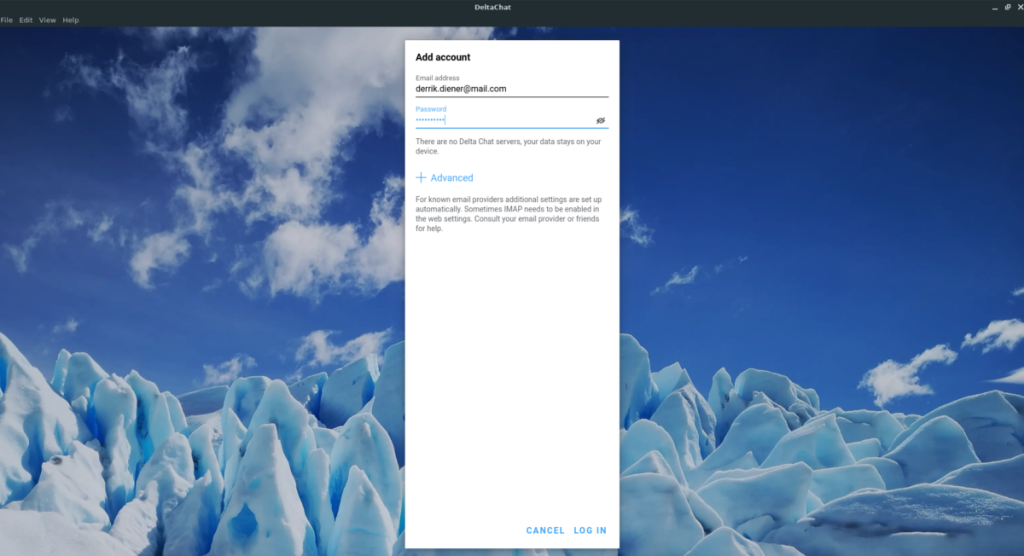
Paso 1: Seleccione el botón "Iniciar sesión en su servidor". Este botón le permitirá iniciar sesión en su cuenta de correo electrónico. ¡No te preocupes! En realidad, no es necesario que tenga su servidor de correo electrónico.
Paso 2: Ingrese su dirección de correo electrónico y la contraseña de su cuenta en los cuadros de texto correspondientes.
Tenga en cuenta que deberá tomar medidas adicionales para asegurarse de que Delta Chat funcione si está utilizando Gmail. Es probable que deba crear una contraseña específica de la aplicación o habilitar los inicios de sesión en aplicaciones menos seguras.
Paso 3: Después de ingresar la información de su cuenta de usuario, debería poder iniciar sesión en Delta Chat con su cuenta de correo electrónico existente.
Una vez que haya iniciado sesión en Delta Chat, estará listo para usar.
Usando Delta Chat
El uso de Delta Chat se parece mucho a cualquier otra aplicación de chat que existe, y la interfaz lo indica. Para enviar un mensaje a cualquier persona, haga lo siguiente. Primero, busque el menú de 3 puntos en la esquina superior derecha y haga clic en él con el mouse.
Después de hacer clic en el menú con el mouse, busque el botón "Nuevo chat" y haga clic en él. Una vez que haya seleccionado el botón "Nuevo chat", aparecerá un menú emergente. En este menú, escriba la dirección de correo electrónico de la persona con la que desea hablar para crear la nueva ventana.

Una vez que haya creado la nueva ventana, escriba un mensaje en el cuadro de texto y haga clic en enviar. Delta Chat luego entregará el mensaje como un correo electrónico, pero le parecerá un mensaje de mensajería.

Luego, podrá hablar con la persona a la que le envió su mensaje sin que tenga que descargar la aplicación. ¡Brillante!
iDownloade es una herramienta multiplataforma que permite descargar contenido sin DRM del servicio iPlayer de la BBC. Permite descargar vídeos en formato .mov.
Hemos estado cubriendo las características de Outlook 2010 con mucho detalle, pero como no se lanzará antes de junio de 2010, es hora de mirar Thunderbird 3.
De vez en cuando, todos necesitamos un descanso. Si buscas un juego interesante, prueba Flight Gear. Es un juego gratuito, multiplataforma y de código abierto.
MP3 Diags es la herramienta definitiva para solucionar problemas en tu colección de música. Etiqueta correctamente tus archivos MP3, añade carátulas de álbumes faltantes y corrige el VBR.
Al igual que Google Wave, Google Voice ha generado un gran revuelo en todo el mundo. Google busca cambiar la forma en que nos comunicamos y, dado que se está convirtiendo en...
Hay muchas herramientas que permiten a los usuarios de Flickr descargar sus fotos en alta calidad, pero ¿hay alguna forma de descargar Favoritos de Flickr? Recientemente, descubrimos...
¿Qué es el sampling? Según Wikipedia, «es el acto de tomar una porción, o muestra, de una grabación de sonido y reutilizarla como un instrumento o...
Google Sites es un servicio de Google que permite alojar un sitio web en su servidor. Sin embargo, existe un problema: no incluye una opción integrada para realizar copias de seguridad.
Google Tasks no es tan popular como otros servicios de Google como Calendar, Wave, Voice, etc., pero aún así se usa ampliamente y es una parte integral de la vida de las personas.
En nuestra guía anterior sobre cómo borrar de forma segura el disco duro y los medios extraíbles a través de Ubuntu Live y el CD de arranque DBAN, analizamos el problema del disco basado en Windows.

![Descarga FlightGear Flight Simulator gratis [Diviértete] Descarga FlightGear Flight Simulator gratis [Diviértete]](https://tips.webtech360.com/resources8/r252/image-7634-0829093738400.jpg)






![Cómo recuperar particiones y datos del disco duro perdidos [Guía] Cómo recuperar particiones y datos del disco duro perdidos [Guía]](https://tips.webtech360.com/resources8/r252/image-1895-0829094700141.jpg)